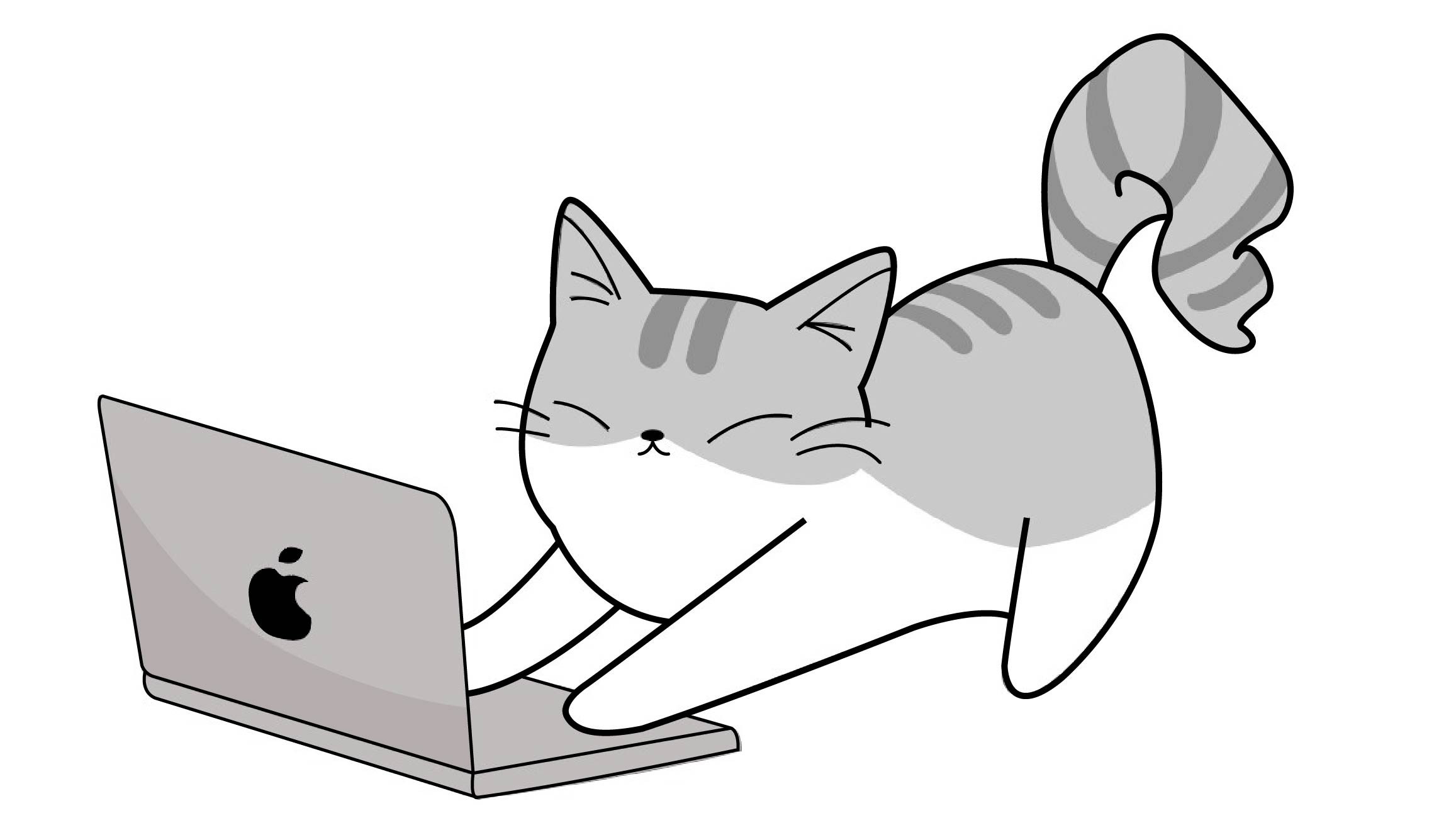| 일 | 월 | 화 | 수 | 목 | 금 | 토 |
|---|---|---|---|---|---|---|
| 1 | 2 | 3 | 4 | 5 | 6 | |
| 7 | 8 | 9 | 10 | 11 | 12 | 13 |
| 14 | 15 | 16 | 17 | 18 | 19 | 20 |
| 21 | 22 | 23 | 24 | 25 | 26 | 27 |
| 28 | 29 | 30 | 31 |
- class
- segue
- CoreImage
- singleton
- array
- Animation
- Git
- calendar
- http
- Switch
- list
- SWIFTUI
- 고차함수
- 글또
- Refresh
- IOS
- ScrollView
- uikit
- escaping
- self
- apns
- NotificationCenter
- PushNotification
- SWIFT
- struct
- viewlifecycle
- error
- Observer
- mvvm
- 화면전환
- Today
- Total
seong_hye, the developer
SwiftUI) 화면 전환 방식 본문
📘 Swift - SwiftUI) 화면 전환 방식
SwiftUI에서는 UIKit처럼 pushViewController나 present()를 쓰지 않고,
선언형 방식으로 화면 전환을 구현한다
방식 하나하나에 대해 알아보자
🔹 화면 전환 4가지 방식
| 방식 | 설명 | 사용 상황 |
| NavigationLink | 푸시(push) 전환 | 리스트 -> 상세 |
| NavigationStack + 프로그래밍 전환 | 상태 기반 전환 | 조건 분기, 버튼 전환 |
| .sheet | 모달(modal) 전환 | 팝업처럼 위에 띄움 |
| .fullScreenCover | 전체 화면 모달 | 로그인, 온보딩 등 |
🔹 1. NavigationLink - Push 방식
버튼이나 텍스트처럼 NavigationLink 자체가 클릭 가능한 이동 UI가 됨
🔍 NavigationLink란?
SwiftUI에서 뷰 간의 탐색(push 전환)을 제공하는 링크형 UI 컴포넌트
버튼처럼 누르면 다른 화면(View)을 NavigationStack 내에서 push 형태로 전환함
NavigationStack {
NavigationLink("상세보기") {
DetailView()
}
}📌 특징
- iOS 16부터는 NavigationStack 사용 필수
- 네비게이션 타이틀, 뒤로 가기 자동 제공
- 데이터 바인딩도 가능 (value, path 등)
✅ 화면 뒤로 가기 (pop)
SwiftUI는 NavigationLink 기반 push를 자동으로 관리함상단 네비게이션 바의 뒤로 버튼을 누르면 자동으로 이전 화면으로 이동 (pop)
또는 dismiss 활용하여 이동
@Environment(\.dismiss) var dismiss
Button("Back") {
dismiss()
}
✅ iOS 13 ~ 15 사용자의 경우
NavigationView {
NavigationLink("다음", destination: Text("이동한 화면"))
}
.navigationViewStyle(StackNavigationViewStyle())➡️ iOS 16 이후에는 NavigationStack 으로 대체됨
✅ 실행 화면

🔹 2. NavigationStack + 프로그래밍 전환(NavigationPath)
사용자 인터랙션 없이도 버튼 클릭이나 상태 변화에 따라 화면 이동을 자유롭게 제어 가능
NavigationLink의 한계를 극복한 방식으로, iOS 16이상부터 강력하게 활용 가능함
@State private var path = NavigationPath()
NavigationStack(path: $path) {
VStack {
Button("다음 화면으로 이동") {
path.append("다음")
}
}
.navigationDestination(for: String.self) { value in
Text("도착 : \(value)")
}
}📌 특징
- 코드 기반으로 화면 전환을 제어할 수 있음
- 조건부로 이동하거나, 여러 화면을 쌓을 때 유용
- SwiftUI의 동적 내비게이션 구현에 적합
✅ 핵심 개념 요약
| 요소 | 설명 |
| NavigationStack | 화면 전환을 관리하는 내비게이션 컨테이너 (iOS 16+) |
| NavigationPath | 화면 이동 경로로 저장하는 스택 구조 (push, pop, popToRoot 등을 제어) |
| .navigationDestination(for:) | 특정 타입이 push될 때 어떤 뷰를 보여줄 지 정의 |
| path.removeLast(), path = .init() | 화면 되돌리기(pop), 루트로 돌아가기 등 제어 가능 |
✅ 다양한 타입 전환 예제 (enum 사용)
.navigationDestination(for: Route.self) { route in
switch route {
case .detail(let id):
Text("상세 화면, ID: \(id)")
case .profile(let name):
Text("프로필 화면, 이름: \(name)")
}
}📌 NavigationPath는 Hashable을 따르는 모든 타입(enum, struct 등)을
전환 대상으로 쓸 수 있어 구조화된 내비게이션 설계가 가능함
✅ pop 관련 함수들
| 함수 | 설명 |
| path.append(value) | push |
| path.removeLast() | pop |
| path.removeLast(n) | n단계 pop |
| path = NavigationPath() | root로 이동 (popToRoot) |
🔹 3. .sheet - 모달 전환(하단 팝업)
UIKit의 present()에 해당하는 기능
화면 하단에서 위로 올라오는 모달을 쉽게 구현할 수 있게 해줌
🔍 .sheet 란?
SwiftUI에서 새로운 화면(View)을 현재 화면 위에 모달 형식으로 표시할 때 사용하는 Modifier
사용자는 이 모달을 위로 스와이프하거나, 직접 dismiss() 호출로 닫을 수 있음
@State private var showSheet = false
var body: some View {
VStack {
Button("시트 열기") {
showSheet = true
}
.sheet(isPresented: $showSheet) {
SheetView()
}
}
}📌 특징
- 화면의 일부를 가리는 모달 (아래에서 올라옴)
- 닫을 때는 dismiss() 호출하거나 @Environment(\.dismiss) 사용
✅ 닫기 방법 - dismiss()
import SwiftUI
struct SheetView: View {
@Environment(\.dismiss) var dismiss
var body: some View {
VStack {
Text("모달 화면")
Button("닫기") {
dismiss()
}
}
}
}➡️ dismiss()는 모달 또는 NavigationStack 상단 뷰를 닫는 SwiftUI 기본 기능
✅ 다양한 .sheet 바인딩 방식
1. .sheet(isPresneted:)
- Bool 바인딩
- true -> 모달 표시
2. .sheet(item:)
- Identifiable 타입을 바인딩해서 값을 넘기고 모달 표시
- item은 Identifiable 프로토콜을 따라야 함
@State private var selectedItem: Item?
.sheet(item: $seletedItem) { item in
DetailView(item: item)
}🔹 4. .fullScreenCover - 전체 화면 모달
.fullScreenCover(isPresented: $showFullScreen) {
DetailView()
}📌 특징
- 전체 화면을 덮음 (기존 화면 안 보임)
- 뒤로 가기 제스처 없이, 사용자가 직접 닫기 버튼을 구현해야 함
- 로그인, 튜토리얼, 온보딩 등에 자주 사용됨
🔍 sheet와 fullScreencover 차이
| 항목 | .sheet | .fullScreenCover |
| 전환 스타일 | 하단에서 올라오는 카드 모달 스타일 | 전체 화면을 완전히 덮음 |
| 뒤로가기 제스처 | 스와이프 아래로 닫기 가능 | 직접 dismiss 호출해야 함 |
| 닫기 버튼 제공 여부 | 기본적으로 스와이프 가능 | 닫기 버튼 직접 구현 필요 |
| 적합한 상황 | 설정창, 팝업, 상세뷰 등 | 로그인, 온보딩, 전체 덮는 화면 등 |
✅ 실행 화면


'IOS > SwiftUI' 카테고리의 다른 글
| SwiftUI) 버튼 활용해 화면 맨 위로 올라오기 (0) | 2022.10.18 |
|---|---|
| SwiftUI) Picker & DatePicker 사용하기 (0) | 2022.08.31 |
| SwiftUI) 하단 Refresh 추가하기 (0) | 2022.08.24 |
| SwiftUI) LazyVGrid & LazyHGrid 알아보기 (0) | 2022.08.23 |
| Swift) 고차함수가 메모리 측면에서 이득인가? (0) | 2022.07.26 |